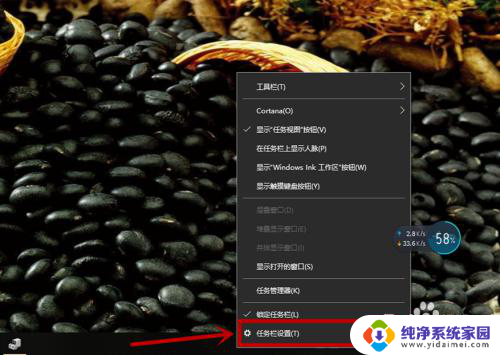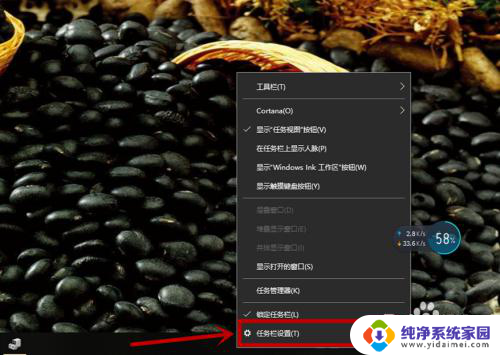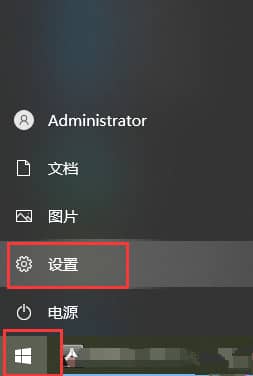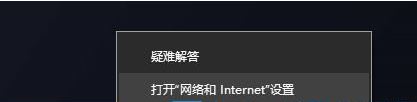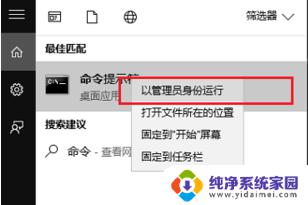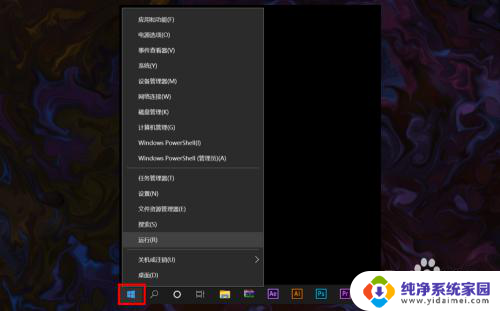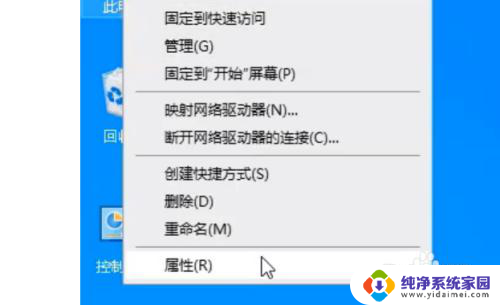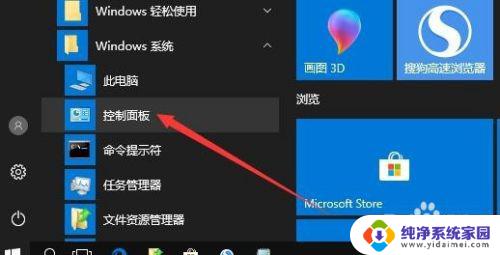电脑网络和internet找不到wlan选项 Win10系统无线网络选项消失怎么办
近年来随着计算机网络和互联网的迅猛发展,人们对无线网络的需求也越来越高,随之而来的问题也不可避免。有时候我们可能会遇到一些困扰,比如在使用Win10操作系统时突然发现无线网络选项消失了。这让很多人感到困惑和无助,不知道该如何解决。当我们的电脑找不到wlan选项时,应该怎么办呢?接下来本文将为大家介绍一些解决方法。
具体方法:
1.首先检查是否关闭了WiFi功能,如果关闭了进行开启。看看WLAN选项有没有出现,如果没有,我们可以重置网络配置。
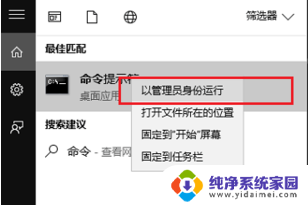
2.鼠标右键命令提示符,选择以管理员身份运行,输入netsh winsock reset
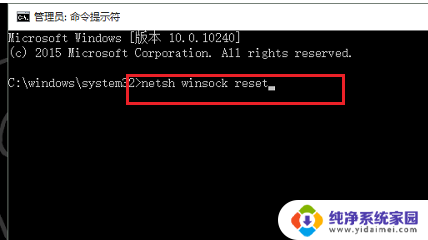
3.按回车键,我们可以看到已经重置网络了
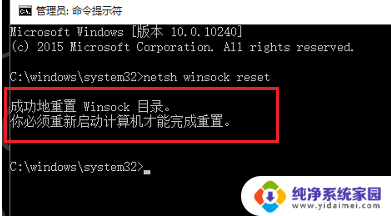
4.重启电脑,看看是否出现WLAN图标。如果没有出现,可以检查是不是网卡驱动的问题,进入计算机管理界面,点击设备管理器。
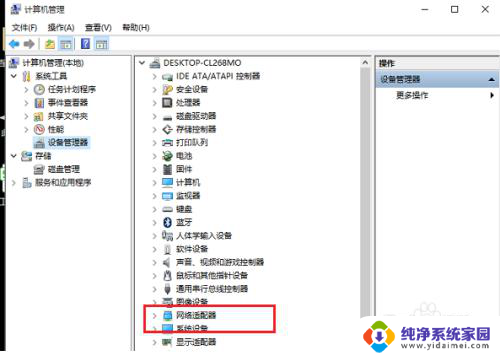
5.在右侧点击网络适配器,选择无线网卡驱动,更新驱动,更新完成,即可看到WLAN图标了。
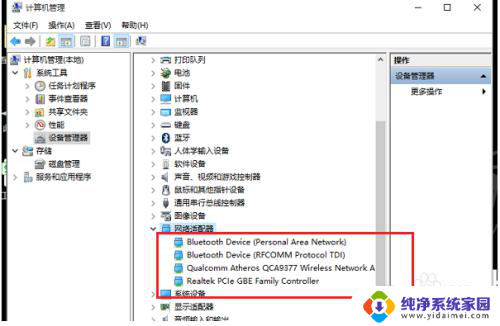
6.有的问题是驱动问题,有的是系统问题。需要对实际情况进行检查分析后确定原因才能更好的解决。

以上就是电脑网络和internet找不到wlan选项的全部内容,有遇到相同问题的用户可参考本文中介绍的步骤来进行修复,希望能够对大家有所帮助。